Turinys
Rengiant ataskaitas, analizes ir pristatymus dažnai tenka daryti pažangos diagrama excel. Paprastai tariant, a pažangos diagrama tai grafinis vaizdavimas, skirtas tikslams ir pažangai stebėti. Jis padeda reikšmingiau vizualizuoti visą tikslą. Šiame straipsnyje iliustruosime 2 paprastus metodus, kaip padaryti pažangos diagrama "Excel" programoje.
Atsisiųsti darbo knygą
Atsisiųskite pavyzdinį failą ir praktikuokitės.
Pažangos diagrama.xlsx2 paprasti metodai, kaip padaryti pažangos diagramą "Excel
Yra 2 būdai, kaip "Excel" sukurti pažangos diagramą - "Excel" diagramų funkcija ir sąlyginis formatavimas . Abiem atvejams aptarti parengėme duomenų rinkinį. Jame yra informacija apie 5 mokinių gautus įvertinimus iš visų egzamino įvertinimų su pažanga procentais.
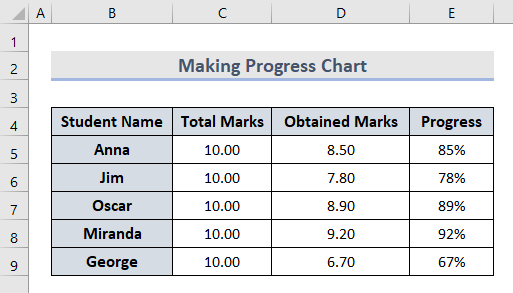
Apžvelkime toliau pateiktus metodus ir sudarykime pažangos diagramas.
1. Įterpti "Excel" diagramų funkciją, kad padarytumėte pažangos diagramą
Procesas, kurio metu pažangos diagrama įterpiant "Excel" diagramų funkciją yra tikrai greitas ir paprastas. Šiuo metodu galite sukurti ir stulpelinę, ir duoninę diagramą. Pažiūrėkime, kaip tai padaryti.
1.1 Stulpelinė diagrama
Šiame skirsnyje pateiksime progreso juostos diagrama naudodami "Excel" diagramos funkciją. Atlikite toliau nurodytus veiksmus:
- Pradžioje pasirinkite ląstelių diapazonas B4:D9 .

- Antra, eikite į Įdėkite skirtuką ir pasirinkite Klasterinis baras iš Stulpelių diagrama parinktys Diagramos skyrius.
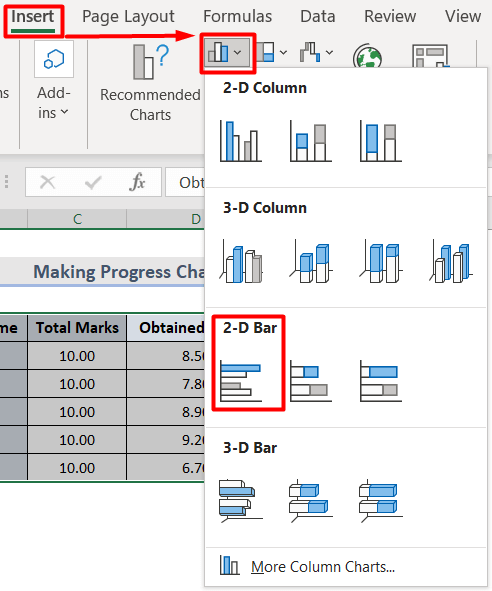
- Po to iš pradžių gausite tokią pažangos diagramą:

- Dabar atliksime tam tikrus pritaikymo veiksmus, kad pažangos diagrama būtų išvaizdi.
- Pirmiausia pasirinkite Gauti ženklai diagramos juostą.
- Tada, dešiniuoju pelės klavišu spustelėkite ir pasirinkite Formatas Duomenų serija iš Kontekstinis meniu .

- Po to atlikite Serijų sutapimas parinktis 100% į Formatas Duomenų serija panelė.

- Tada pakeiskite Užpildykite tipas ir Spalva .

- Kartu pakeiskite Pasienis tipo kaip Vientisa linija ir Spalva taip pat.

- Po to pasirinkite Horizontalioji ašis ir pakeiskite Apribojimai diapazonas. Čia Minimalus yra . 4 ir Maksimalus yra . 10 .

- Galiausiai pasirinkite Vidinis galas iš Duomenų etiketė parinktys Diagramos elementai skyrius.

- Galiausiai, mes padarėme pažangos diagrama naudojant stulpelinė diagrama .

1.2 Duoniukų diagrama
Naudodamiesi diagramų funkcija dabar sukursime pažangos diagrama naudojant doughnut diagrama galimybė. Atlikite toliau nurodytus veiksmus:
- Pirmiausia pasirinkite duomenų rinkinys iš B stulpeliai ir E paspausdami Ctrl mygtuką.

- Po to eikite į Įdėkite skirtuką ir pasirinkite Duonelė tarp Skritulinė diagrama parinktys Diagramos skyrius.
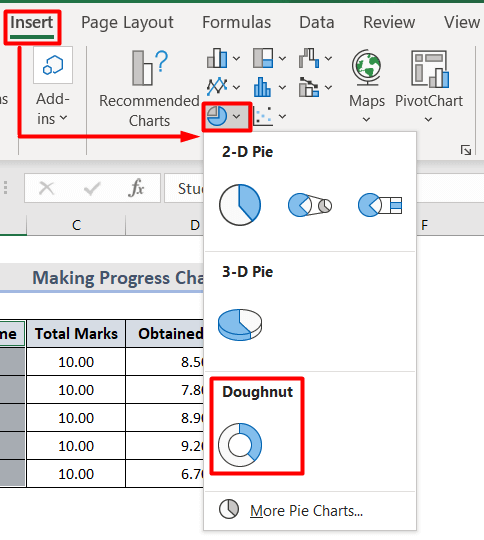
- Štai ir viskas, turime pažangos diagramą.

- Atlikus tam tikrus pritaikymo veiksmus pagal pirmiau nurodytus žingsnius, pažangos diagrama atrodo taip:

Skaityti daugiau: Kaip sukurti pažangos juostą "Excel" programoje (3 paprasti metodai)
Panašūs skaitiniai
- Niekada anksčiau nematyta "Excel" pažangos apskritimo diagrama
- Kaip sukurti pažangos stebėjimo diagramą "Excel" programoje (paprastais žingsniais)
- "Excel" darbų sąrašas su pažangos stebėjimo funkcija (4 tinkami pavyzdžiai)
2. Sukurti pažangos diagramą su sąlyginiu formatavimu "Excel" programoje
Kitas naudingas būdas "Excel" pažangos diagrama yra sąlyginis formatavimas. Bendrais žodžiais tariant, sąlyginis formatavimas tai "Excel" funkcija, skirta išryškinti arba pabrėžti kai kuriuos langelius ar reikšmes pagal tam tikras sąlygas, kurios dažniausiai skiriasi nuo kitų. Pažiūrėkime, kaip tai veikia duomenų juostos ir duobutės diagramos atveju.
2.1 Duomenų juosta
Atlikite toliau nurodytus veiksmus, kad stulpelinė diagrama parodyti pažangos analizę:
- Iš pradžių pasirinkite vertės langelius kur norite įterpti juostą.
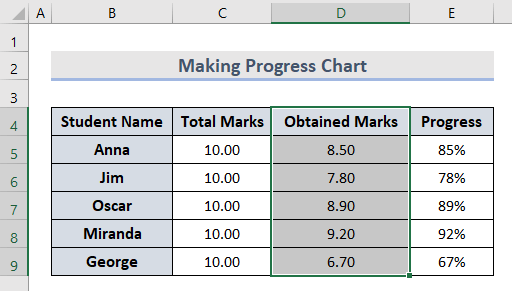
- Antrajame etape pasirinkite Sąlyginis formatavimas į Stiliai skirsnis iš Pagrindinis skirtukas.
- Todėl eikite į Duomenų juostos ir pasirinkite Daugiau taisyklių iš jo išskleidžiamąjį skyrius.

- Po to Nauja formatavimo taisyklė rodomas langas.
- Šiame lange suformatuokite Tipas ir Vertė ląstelių.
- Be to, galite pakeisti Baro išvaizda šiame lange ir paspauskite GERAI .

- Galiausiai turime savo duomenų juostą, rodomą kaip "Excel" pažangos diagrama.
2.2 Duoniukų diagrama
Procesas, kurio metu pažangos diagramos "doughnut su sąlyginis formatavimas yra šiek tiek sudėtinga. Todėl atidžiai atlikite šiuos veiksmus:
- Norėdami pradėti procesą, turime pridėti naują Sąlygos stulpelį prie esamo duomenų rinkinio.
- Čia ląstelės F7 ir F8 , mes pateikėme minimalus ir Didžiausias diapazonas atitinkamai pagal tai, kokios sąlygos bus vykdomos.

- Dabar įveskite bet kokią progreso reikšmę į ląstelė G5 panašiai:
=E6 
- Po to įterpkite IF formulė remiantis sąlygomis ląstelės F7 ir F8 svetainėje ląstelė G7 .
=IF(AND(G5>F7,G5<=F8),G5," ") 
Čia IF formulė naudojama apskaičiuoti, ar faktinė vertė yra didesnė ar mažesnė už mažiausią ar didžiausią vertę. Kita vertus, funkcija AND padeda įvertinti pasirinktame duomenų rinkinyje esančią reikšmę ir pagrįsti, ar ji yra teisinga, ar klaidinga, atsižvelgiant į sąlygą.
- Galiausiai įterpkite MAX formulė svetainėje ląstelė G9 apskaičiuoti likutį pagal faktinę ir sąlyginę reikšmes.
=MAX(1,G5)-G5 
- Dabar pasirinkite ląstelių diapazonas G7:G9 .
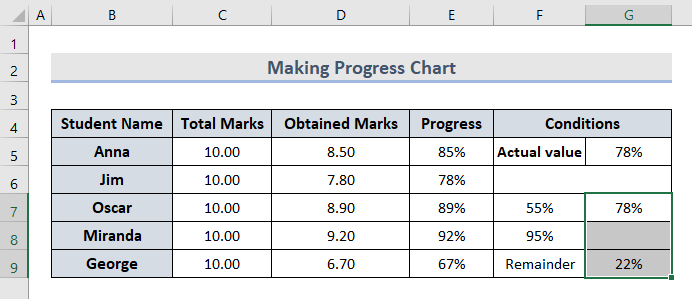
- Tada eikite į Įdėkite skirtuką ir pasirinkite Duonelė iš Skritulinė diagrama parinktys Diagramos skyrius.

- Galiausiai galime pamatyti pažangos diagrama .
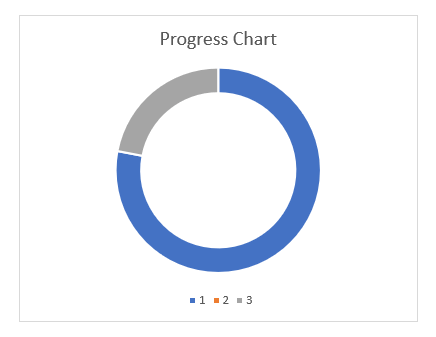
- Po tam tikro pritaikymo jis atrodo taip:
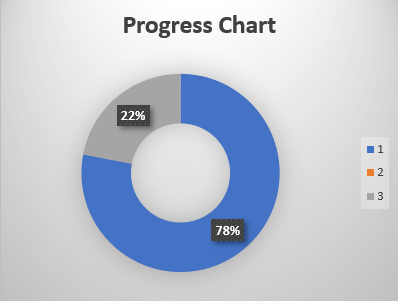
Skaityti daugiau: Kaip sukurti pažangos juostą pagal kitą "Excel" ląstelę (2 paprasti būdai)
Dalykai, kuriuos reikia prisiminti
- Svetainė pažangos diagrama laikui bėgant nesikeičia.
- Naudojant sąlyginio formatavimo atvejį, kai naudojama "Doughnut" diagrama, vienu metu galite matyti tik vienos ląstelės reikšmės rezultatą.
- Svetainė pažangos diagrama rodo vienos metrikos vertes.
- Svetainė pažangos diagrama nerodoma jokia tuščių langelių informacija.
Išvada
Šiame straipsnyje aprašėme 2 paprastus metodus, kaip "Excel" programoje sudaryti pažangos diagramą. Praneškite mums savo atsiliepimus komentarų skiltyje. Raskite daugiau su "Excel" susijusių tinklaraščių ExcelWIKI .

